Avez-vous essayé de convertir votre vidéo pour finalement en réduire la clarté ? De nombreux convertisseurs vidéo, cherchant à diminuer la taille du fichier, emploient souvent une compression avec perte, qui supprime les données redondantes et réduit la résolution. Si vous ne souhaitez pas cela, optez pour des transcodeurs vidéo. Contrairement aux convertisseurs classiques, ceux-ci effectuent un processus de transcodage complexe et maintiennent la qualité d’origine.
Le meilleur logiciel de transcodage prend en charge une large variété de formats de fichiers de sortie et offre des fonctionnalités supplémentaires telles que des outils d’édition vidéo ou la conversion par lots. Ce guide présente les 10 meilleurs transcodeurs multimédia pour les créateurs et les professionnels. Que vous réalisiez du contenu YouTube, modifiez une publication sur les réseaux sociaux ou préparez une présentation, ces outils vous offrent rapidité, qualité et facilité d’utilisation.
Dans cet article
- Top 3 des transcodeurs multimédias faciles à utiliser
- Top 4 des transcodeurs multimédias open source
- Top 3 des transcodeurs en ligne basés sur le cloud
- Tableau comparatif rapide des 10 meilleurs transcodeurs multimédias
- Informations supplémentaires : Dois-je transcoder ou transmuxer mes vidéos ?
- Conclusion
- FAQ
Partie 1. Les 3 meilleurs transcodeurs multimédias faciles à utiliser
Les créateurs qui débutent peuvent vouloir convertir leurs médias sans avoir à manipuler des réglages complexes. Ces transcodeurs multimédias sont simples et intuitifs, parfaitement adaptés aux débutants.
1. Wondershare UniConverter
![]()
Wondershare UniConverter occupe la première place en combinant une grande simplicité, de nombreuses fonctionnalités, des conversions rapides et une excellente qualité de sortie. Il prend en charge plus de 1000 formats de fichiers, y compris des vidéos 4K et 8K. Activez la “Conversion Haute Vitesse” pour bénéficier de l’accélération matérielle utilisant des techniques de compression sans perte afin de convertir et transcoder des vidéos 4K par lots sans perte de qualité.
En plus de la conversion, cette solution de transcodage fait aussi office de véritable outil d’édition tout-en-un. Vous pouvez utiliser son coupe automatique, trim intelligent, recadrage automatique et amélioration vidéo par IA pour personnaliser vos vidéos. De plus, il propose des outils similaires pour vos fichiers audio et images.
Idéal pour : Créateurs et professionnels à la recherche d’une plateforme de transcodage et d’édition multimédia simple et polyvalente.
Transcodeur vidéo facile à utiliser
2. VideoProc
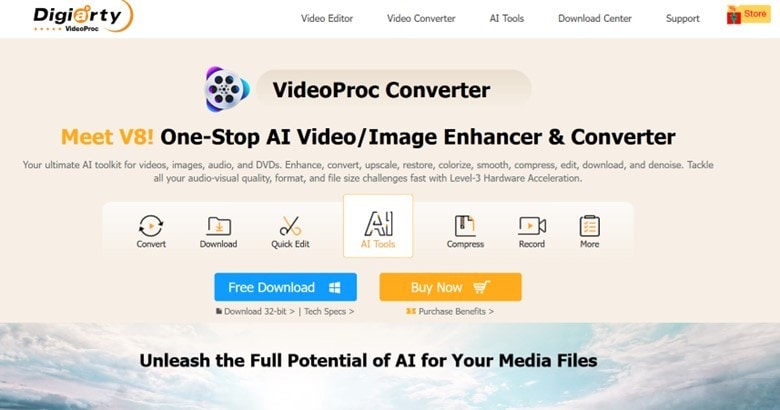
La capacité de préserver la qualité, de garantir un processus de montage plus fluide, de réduire la frustration et de gagner du temps sont les caractéristiques d’un transcodeur multimédia performant. VideoProc Converter AI coche toutes les cases. Il prend en charge plus de 420 formats de sortie, y compris des codecs comme H.264, H.265, et même les DVD.
Grâce à son accélération GPU de niveau 3 avancée, associée à la technologie AMD “3D Now” et à l’hyper-threading, la conversion des médias est incroyablement rapide. De plus, sa technologie d’encodage de nouvelle génération permet de conserver environ 99 % de la qualité d’origine tout en réduisant la taille des fichiers de 90 %.
Idéal pour: Idéal pour les créateurs et professionnels qui doivent convertir, éditer et améliorer leurs fichiers vidéo rapidement.
3. Movavi
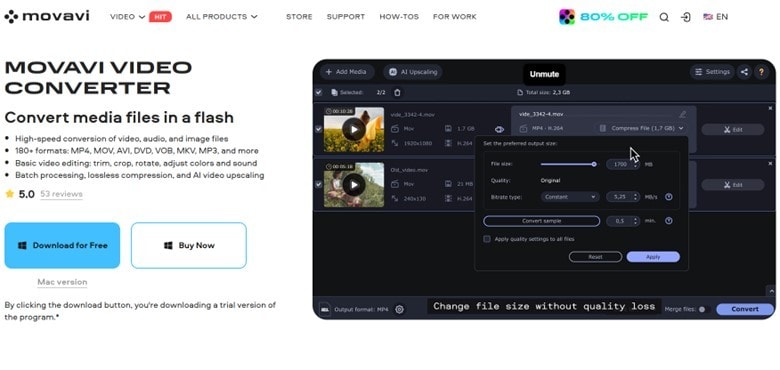
Movavi Video Encoder est un transcodeur incontournable pour beaucoup grâce à sa fiabilité, sa rapidité, la prise en charge de multiples formats et une sortie média sans perte. Convertir des fichiers médias avec Movavi est simple : il suffit de glisser-déposer un fichier, de choisir un préréglage comme YouTube, iPhone ou 1080p et de lancer la conversion. Son mode SuperSpeed active l’accélération GPU en arrière-plan pour une conversion ultra-rapide. Par ailleurs, son mode de conversion par lots fait gagner du temps en transcodant plusieurs fichiers à la fois.
Idéal pour: Débutants et utilisateurs occasionnels souhaitant convertir rapidement et simplement des vidéos basiques.
Partie 2. Top 4 des transcodeurs multimédias open source
Un budget serré n’est pas une excuse pour choisir un transcodeur multimédia de mauvaise qualité. Les logiciels open source et gratuits suivants sont efficaces et offrent d’excellents avantages.
1. Handbrake
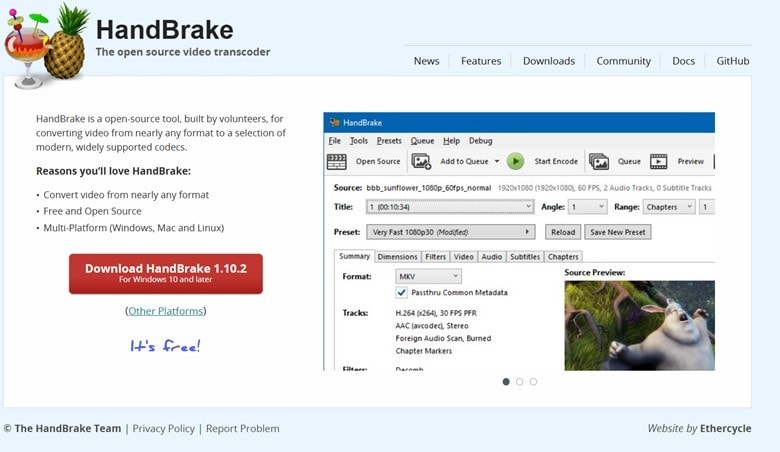
HandBrake est un logiciel de transcodage multimédia gratuit et open source, réputé pour sa fiabilité, sa simplicité et sa prise en charge de nombreux formats. Malgré son interface épurée, il donne aux créateurs et éditeurs vidéo un contrôle précis sur les paramètres de sortie. Il est possible de personnaliser la résolution vidéo, la fréquence d’images, le débit binaire et d’autres propriétés.
La prise en charge de l’encodage GPU moderne dans HandBrake est un gros plus, car cela permet d’accélérer l’ensemble du processus par un facteur 2 à 3 tout en maintenant la qualité. De plus, l’encodage x265 intégré permet de produire des vidéos de haute qualité qui prennent peu de place.
Idéal pour: Personnes ou créateurs de contenu recherchant un moyen simple de convertir ou de compresser des vidéos.
2. FFmpeg
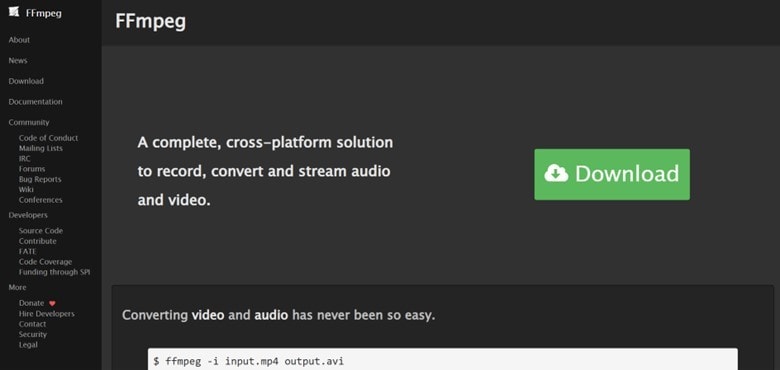
FFmpeg est un autre transcodeur matériel open source populaire offrant d’excellentes capacités de conversion vidéo. Outre les formats standards comme H.261/H.262, ProRes et ATI VCR1/VCR2, il prend aussi en charge des formats anciens comme le 3GP et le FLV. Si vous avez une bibliothèque entière de vidéos à moderniser, FFmpeg est une option idéale.
Bien que les capacités de transcodage du transcodeur FFmpeg soient de très haut niveau, elles ne conviennent pas à tout le monde. Son installation est complexe et il fonctionne en ligne de commande, nécessitant ainsi un certain niveau de compétence et de bonnes connaissances des concepts multimédia tels que les débits, codecs et formats.
Idéal pour: Utilisateurs avancés ou ingénieurs maîtrisant l’environnement en ligne de commande.
Transcodeur vidéo facile à utiliser
3. VideoLan
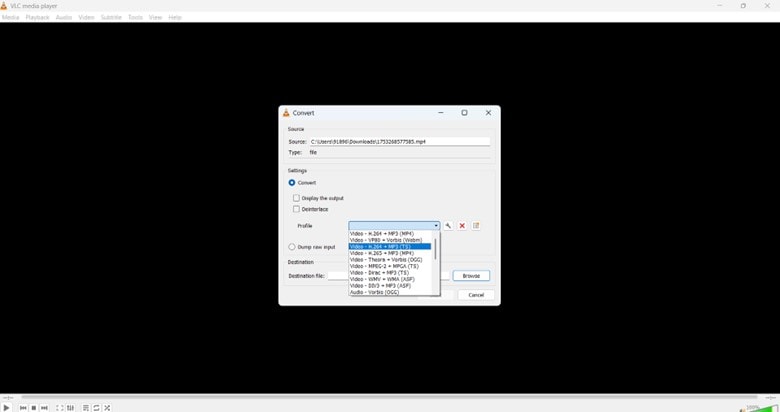
VLC est un lecteur multimédia populaire sur Windows et macOS prenant en charge de nombreux formats de fichiers, mais beaucoup ignorent qu’il peut aussi servir de transcodeur multimédia. Il permet de convertir par lots vos fichiers multimédias dans différents formats (VP3/VP5/VP6/VP8, DVD, WMV, HEVC, MPEG-1/2) et utilise une large gamme de codecs sans compromettre la qualité.
Comme la plupart des transcodeurs open source, l’interface n’est pas très intuitive, mais elle fait le travail. C’est un choix pratique pour les utilisateurs ayant des besoins occasionnels de conversion sans devoir installer de logiciel supplémentaire.
Idéal pour: Utilisateurs quotidiens ayant besoin de convertir rapidement des fichiers audio ou vidéo pour des raisons de compatibilité.
4. Freemake
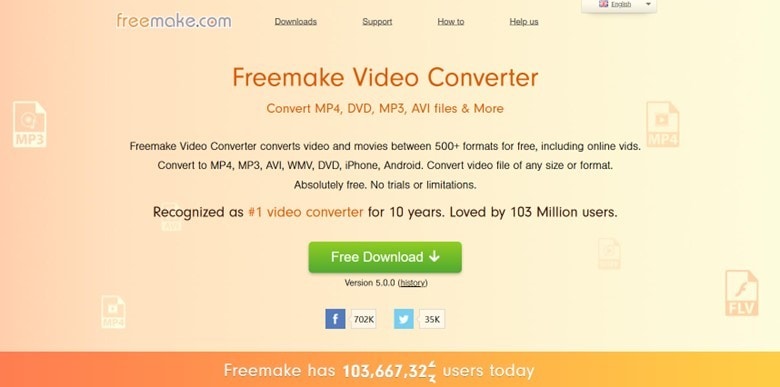
Freemake va au-delà d’un simple convertisseur vidéo, proposant également un extracteur de DVD, un convertisseur audio et un lecteur de musique, sans aucun frais. L’outil en ligne prend en charge la plupart des codecs et formats, mais montre ses limites lors de la conversion de vidéos 4K UHD. Il compense cependant en s’intégrant à des plateformes d’hébergement comme Vimeo, téléchargeant automatiquement vos vidéos converties — vous évitant le téléchargement et la mise en ligne manuelle.
Idéal pour: Idéal pour les créateurs pour la conversion par lots et la publication automatique.
Partie 3. Top 3 des transcodeurs en ligne basés sur le cloud
Si vous privilégiez l’accessibilité et la collaboration en temps réel, les logiciels de transcodage cloud sont un excellent choix. Voici les meilleurs outils à essayer.
1. Mux
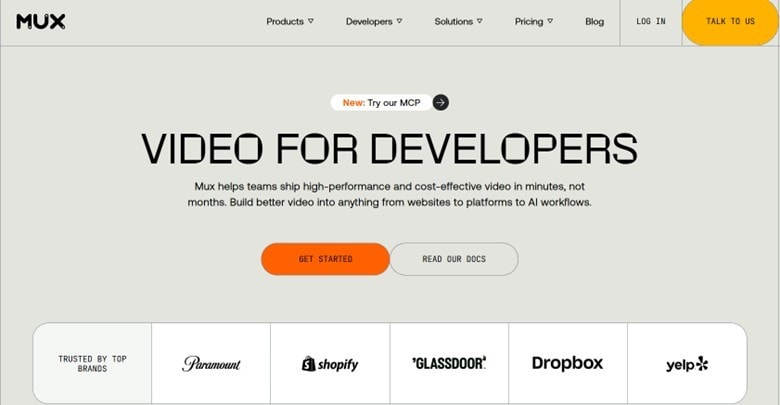
Imaginez un logiciel en ligne qui effectue une conversion de format vidéo sans perte, stocke et diffuse les vidéos, et fournit des analyses sur la qualité du streaming et l’engagement des spectateurs. Ce sont les principales fonctionnalités de Mux Video, et vous pouvez y accéder gratuitement.
Contrairement aux outils open source comme Freemake Video Converter, il prend en charge les derniers formats de fichiers modifiables tels que ProRes, H.265 et VP9. Cependant, son interface est encombrée et il vous faudra peut-être un certain temps pour vous habituer à ses fonctionnalités.
Idéal pour: Professionnels qui ont besoin d’un logiciel polyvalent pour la conversion et le streaming.
2. CloudConvert
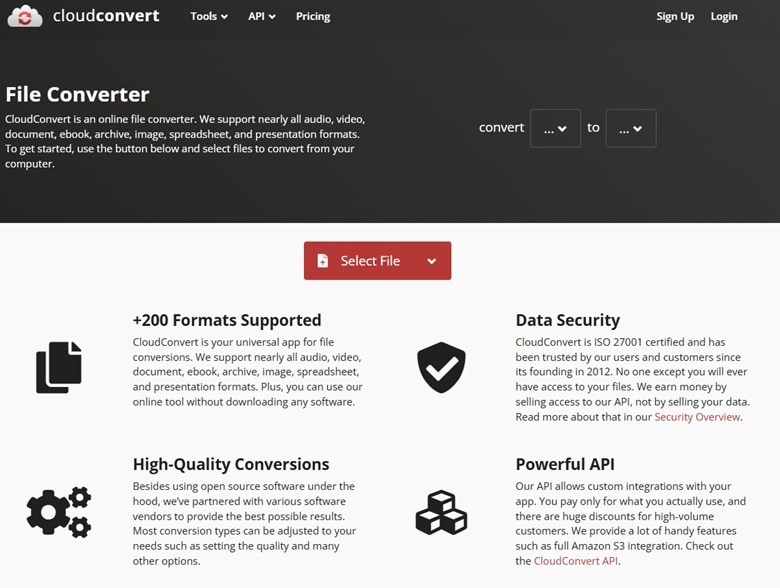
Si vous cherchez une solution de transcodage pour convertir vos fichiers multimédias rapidement et facilement, essayez d’utiliser CloudConvert. Cet outil en ligne gratuit prend en charge plus de 200 formats de fichiers et propose un encodage basé sur le GPU pour les formats H.264, HEVC et AV1. Il garantit non seulement une amélioration des performances pour l’encodage HEVC et AV1, mais la sortie ne perd pratiquement aucun pixel ni aucune donnée. Bien qu’il propose une conversion de format de fichier gratuite, l’encodage GPU est payant. Cela peut devenir coûteux si vous convertissez plusieurs fichiers en même temps.
Idéal pour: Utilisateurs occasionnels et professionnels qui ont besoin de conversions rapides et instantanées avec des capacités d’encodage supplémentaires.
3. FreeConvert
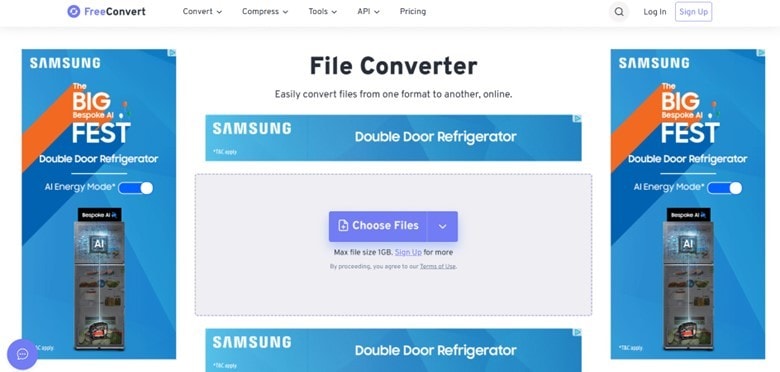
FreeConvert est un autre transcodeur multimédia gratuit et basé sur le cloud, prenant en charge plus de 1500 formats de fichiers. C’est un outil polyvalent qui vous permet de télécharger des fichiers depuis des appareils, Dropbox, Google Drive, URL et OneDrive, et il est compatible avec la plupart des plateformes. De plus, il existe de nombreuses options avancées pour affiner vos conversions. Par exemple, vous pouvez choisir de conserver la taille originale ou définir une valeur personnalisée, ainsi que régler la qualité d’image et le niveau de compression. La plupart de ses fonctionnalités sont gratuites, mais vous risquez d’être confronté à des publicités pop-up et à des modules indésirables.
Idéal pour: Particuliers et entreprises ayant besoin de convertir différents types de fichiers sans perte de qualité.
Partie 4. Tableau comparatif rapide des 10 meilleurs transcodeurs multimédias
Sélectionner le meilleur transcodeur multimédia ne devrait pas être difficile. Définissez simplement les fonctionnalités dont vous avez besoin, et évaluez la qualité de sortie, les formats pris en charge, l’interface utilisateur et les autres caractéristiques de l’outil.
Voici un tableau comparatif des dix meilleures options pour vous aider à faire votre choix :
| Outils | Facilité d’utilisation | Type de déploiement | Formats de fichiers pris en charge | Plateformes compatibles | Service client |
|---|---|---|---|---|---|
| Wondershare UniConverter | Convivial | Installation locale | 1000+ | Windows, Mac | Excellent |
| VideoProc Converter AI | Convivial | Installation locale | 420+ | Windows, Mac | Bon |
| Movavi Video Converter | Convivial | Installation locale | 180+ | Windows, Mac | Moyen |
| HandBrake | Avancé | Installation locale | Pratiquement tous les formats, y compris MP4 ou M4V, MKV, MOV, MPG ou MPEG, AVI et WMV | Windows, Mac, Linux | Décevant |
| FFmpeg | Avancé | Installation locale | De nombreuses options populaires, dont H264/H265, VP8/9, AAC, Opus, et plus encore. | Windows, Mac, Linux, Android, iOS | Décevant |
| VLC | Avancé | Installation locale | Formats étendus, y compris MP4, MKV, AVI, MOV et FLV. | Windows, Mac, Android, iOS | Moyen |
| Freemake Video Converter | Compétences basiques | Installation locale | 500+ | Windows | Moyen |
| Mux Video | Avancé | Cloud en ligne | Beaucoup de formats pris en charge, y compris H.264, VP9, et plus encore. | Windows, Mac, Android, iOS | Décevant |
| CloudConvert | Convivial | Cloud en ligne | 200+ | Windows, Mac, Android, iOS | Moyen |
| FreeConvert | Compétences basiques | Cloud en ligne | 500+ | Windows, Mac, Android, iOS | Moyen |
Transcodeur vidéo facile à utiliser
Partie 5. Savoir approfondi : Dois-je transcoder ou transmuxer les vidéos ?
Le choix entre transcodage et transmuxing dépend du cas d’utilisation. Le transcodage et le transmuxing, bien qu’ils puissent parfois prêter à confusion, sont deux processus distincts.
Le transmuxing, contrairement au transcodage, consiste à modifier le format d’un fichier numérique sans en changer le contenu. Imaginez que vous avez un fichier vidéo au format MP4 et que vous souhaitez modifier son format de fichier. Le transmuxing extrait les pistes audio et vidéo et les place dans le conteneur désiré, comme MKV ou WebM. Utilisez-le donc lorsque vous devez fournir une vidéo dans un format différent tout en maintenant sa compatibilité avec les appareils.
En revanche, utilisez le transcodage matériel lorsque vous avez besoin de modifier les données audio et vidéo elles-mêmes. Cela peut impliquer de modifier la résolution, de réduire le débit binaire, ou de convertir le débit audio.
Conclusion
Le choix du bon transcodeur vidéo dépend de votre cas d’utilisation, de vos compétences et de votre budget. Si vous êtes débutant, utilisez des outils comme Movavi Video Converter ou VideoProc Converter AI. Par ailleurs, des outils comme HandBrake et VLC sont également utiles. Cependant, pour la plupart des utilisateurs, Wondershare UniConverter est le meilleur logiciel de transcodage multimédia, grâce à son interface intuitive, sa compatibilité multiplateforme, son accélération GPU puissantes et son traitement par lot efficace. Il dispose aussi d’outils d’édition de base pour couper, recadrer et améliorer la qualité des médias. Essayez-le dès aujourd’hui et donnez un aspect professionnel à vos médias !
FAQs
-
Que fait un encodeur vidéo ?
Un encodeur vidéo compresse les données brutes dans un format plus petit et plus facile à gérer. Il utilise des algorithmes complexes pour détecter les données inutiles dans le fichier vidéo (spatiales ou temporelles) et les supprimer. Cela permet de maintenir la qualité tout en réduisant la taille du fichier simultanément. -
Quel encodeur est meilleur, H.264 ou H.265 ?
H.265 est généralement meilleur que H.264 car il offre jusqu’à 50 % d’efficacité de compression supplémentaire. Cela permet d’économiser de l’espace de stockage tout en préservant la qualité, et le rend idéal pour le streaming de contenus haute résolution, tels que la 4K et la 8K. -
Quel encodeur vidéo est bon ?
Un bon encodeur vidéo dépend de vos besoins, de la facilité d’utilisation, du budget et des fonctionnalités disponibles. Wondershare UniConverter répond à ces critères et convient aussi bien aux débutants qu’aux professionnels. -
Quel codec est le meilleur pour YouTube ?
H.264 (AVC) est généralement considéré comme le meilleur codec pour YouTube. Il est souvent associé au codec audio AAC-LC, en utilisant le conteneur MP4. Cependant, YouTube prend également en charge AV1, un codec plus récent et plus efficace, offrant une meilleure qualité et des fichiers plus petits.

